Manual de uso de Keynote para Mac
- Te damos la bienvenida
- Novedades de Keynote 14.0
-
- Introducción a Keynote
- Introducción a las imágenes, gráficas y otros objetos
- Crear una presentación
- Elegir cómo desplazarse por la presentación
- Abrir o cerrar una presentación
- Guardar una presentación y asignarle un nombre
- Buscar una presentación
- Imprimir una presentación
- Touch Bar para Keynote
- Crear una presentación utilizando VoiceOver
-
- Añadir o eliminar diapositivas
- Cambiar el tamaño de la diapositiva
- Cambiar el fondo de una diapositiva
- Añadir un borde alrededor de una diapositiva
- Mostrar u ocultar marcadores de posición de texto
- Mostrar u ocultar números de diapositiva
- Aplicar una disposición de diapositiva
- Añadir y editar disposiciones de diapositivas
- Cambiar un tema
-
- Cambiar la transparencia de los objetos
- Rellenar figuras y cuadros de texto con color o una imagen
- Añadir un borde a un objeto
- Añadir un pie de foto o un título
- Añadir un reflejo o una sombra
- Usar estilos de objeto
- Redimensionar, girar y voltear objetos
- Mover y editar objetos utilizando la lista de objetos
- Añadir objetos enlazados para crear presentaciones interactivas
-
- Presentar en el Mac
- Presentar en una pantalla separada
- Presentar en un Mac a través de internet
- Usar un mando a distancia
- Hacer que una presentación avance automáticamente
- Reproducir un pase de diapositivas con varios presentadores
- Añadir y ver notas del presentador
- Ensayar en el Mac
- Grabar presentaciones
-
- Enviar una presentación
- Introducción a la colaboración
- Invitar a otras personas a colaborar
- Colaborar en una presentación compartida
- Consultar la actividad reciente en una presentación compartida
- Cambiar los ajustes de una presentación compartida
- Dejar de compartir una presentación
- Carpetas compartidas y colaboración
- Usar Box para colaborar
- Crear un GIF animado
- Publicar tu presentación en un blog
-
- Usar iCloud Drive con Keynote
- Exportar a PowerPoint o a otro formato de archivo
- Reducir el tamaño del archivo de una presentación
- Guardar una presentación grande como un archivo de paquete
- Restaurar una versión anterior de una presentación
- Mover una presentación
- Eliminar una presentación
- Proteger una presentación con contraseña
- Bloquear una presentación
- Crear y gestionar temas personalizados
- Copyright

Añadir bordes y reglas (líneas) para separar texto en la app Keynote en el Mac
Puedes añadir una regla (línea) continua, discontinua o punteada encima o debajo de un párrafo en un cuadro de texto o en una figura.
Nota: Si el texto está en una celda de tabla, puedes añadir un borde alrededor de la celda. Consulta Cambiar el borde y el fondo de las celdas de una tabla.
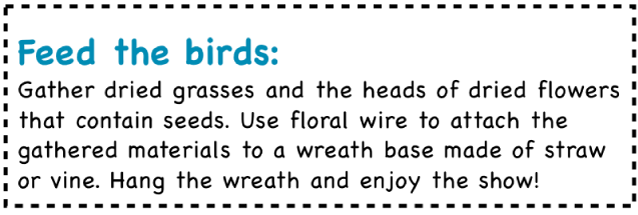
Selecciona el texto al que quieres añadir el borde o la regla.
En la barra lateral
 , haz clic en la pestaña Texto y luego en el botón Disposición, situado cerca de la parte superior.
, haz clic en la pestaña Texto y luego en el botón Disposición, situado cerca de la parte superior.Haz clic en el menú desplegable en los controles de “Bordes de párrafo” y, a continuación, selecciona un estilo de línea.
Aparece una regla encima de cada párrafo seleccionado.
Realiza cualquiera de las siguientes operaciones:
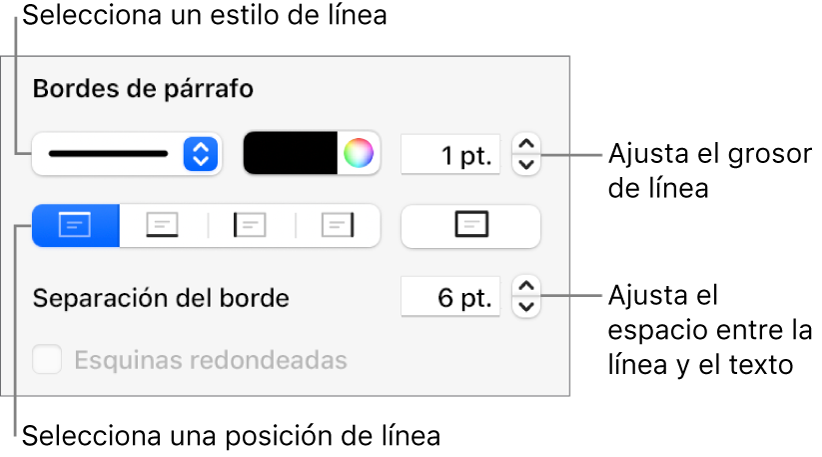
Añadir una o más líneas: Haz clic en uno o varios botones de posición (debajo del menú desplegable de estilo de línea y de la paleta de colores).
Seleccionar un color que combine con el tema: Haz clic en la paleta de colores situada a la izquierda de la rueda de color y, a continuación, selecciona un color.
Seleccionar cualquier color: Haz clic en la rueda de colores y selecciona un color en la ventana Colores.
Cambiar el grosor de la línea: Haz clic en las flechas para el campo de valor situado junto a los controles de color de la línea.
Cambiar el espacio entre la línea o borde y el texto: Haz clic en las flechas de “Separación del borde”.
Para eliminar rápidamente el borde o la regla, selecciona el texto en el que aparezca, haz clic en el menú desplegable situado debajo de “Bordes de párrafo” y, a continuación, selecciona No.